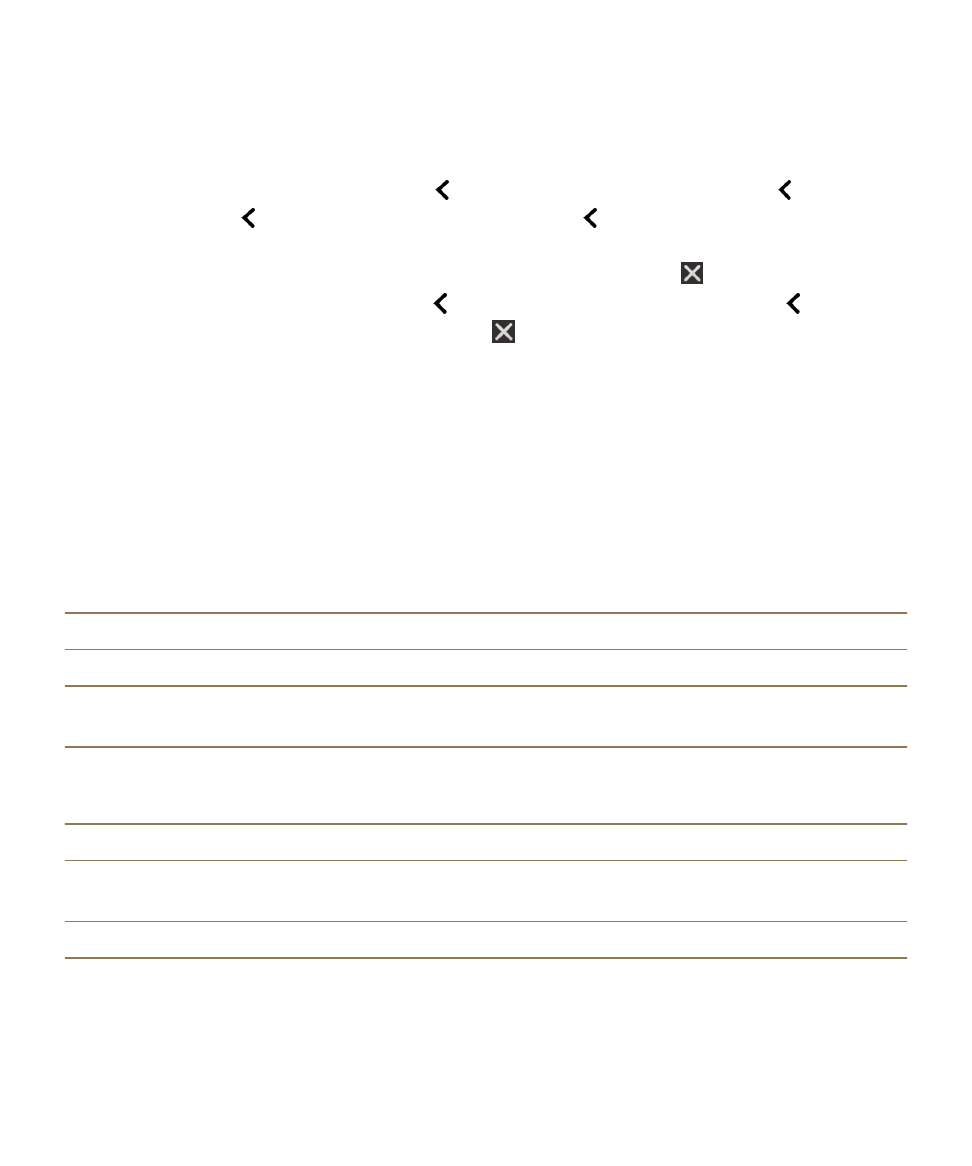
วิธีการสำหรับ BlackBerry Screen Reader
หากอุปกรณ BlackBerry ของคุณมีแทร็คแพด คุณสามารถใชวิธีการ BlackBerry Screen Reader บนแทร็คแพดเชนเดียวกับบนหนาจอสัมผัส
หมายเหตุ: เมื่อมีการเปดใช BlackBerry Screen Reader คุณสามารถใชเฉพาะวิธีการ BlackBerry Screen Reader บนแทร็คแพดเทานั้น
วิธีการสำหรับโหมดงานดวน
ในโหมดงานดวน คุณสามารถเปลี่ยนแปลงการตั้งคา และเขาถึงคุณสมบัติ BlackBerry Screen Reader เมื่อคุณเขาถึงโหมดงานดวน จะปรากฏรายการงานที่มี และคุณมีเวลา
เพียง 3 วินาทีในดำเนินงานใหเสร็จสมบูรณ หากคุณไมดำเนินงานใหเสร็จสมบูรณ อุปกรณ BlackBerry จะปดโหมดและจะสั่นสั้นๆ เพื่อแจงเตือนคุณ
เพื่อเขาถึงโหมดงานดวน ใหปดลงและไปทางขวาโดยใชนิ้วเดียว
งาน
วิธีการ
เปลี่ยนระดับเสียงพูด
ปดขึ้นโดยใชนิ้วเดียวเพื่อเพิ่มระดับเสียง ปดลงโดยใชนิ้วเดียวเพื่อลดระดับเสียง
เปลี่ยนระดับความเร็วการพูด
ปดไปทางซายโดยใชนิ้วเดียวเพื่อลดระดับความเร็วการพูด ปดไปทางขวาโดยใชนิ้วเดียวเพื่อเพิ่ม
ระดับความเร็วการพูด
เลนรายการสุดทายอีกครั้ง
หมายเหตุ: คุณสามารถเลนซ้ำเพื่อฟงรายการที่พูดไว 10 รายการสุดทาย
ปดขึ้นโดยใชสองนิ้ว
สะกดตัวอักษรรายการสุดทายเปนตัวๆ
ปดลงโดยใชสองนิ้ว
สะกดตัวอักษรรายการสุดทายโดยใชตัวอักษรแสดงการออกเสียง (ตัวอยางเชน อัลฟา บรา
โว และอื่นๆ ตามลำดับ)
ปดลงโดยใชสองนิ้วและคางไว เพื่อสะกดตัวอักษรรายการสุดทายโดยใชการออกเสียง
เปดหรือปดใชโหมดหนาจอมืด
แตะหนึ่งครั้งโดยใชสองนิ้ว
การตั้งคา
คูมือผูใช
156
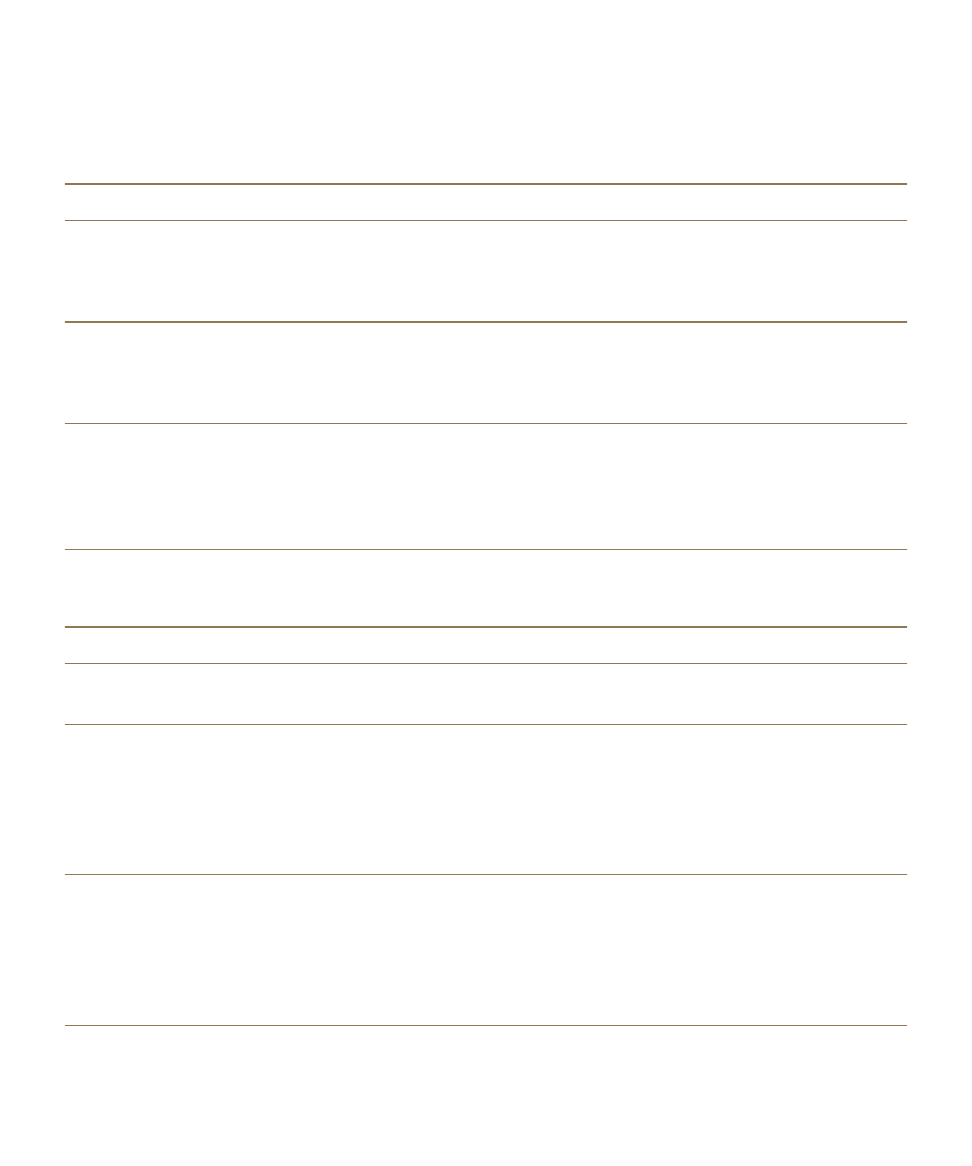
วิธีการนำทางบนอุปกรณของคุณ
วิธีการที่เริ่มจากมุมของหนาจอ (เชน การปดลงจากดานบนสุดเพื่อเขาถึงการตั้งคา หรือการปดขึ้นจากดานลางเพื่อยอขนาดแอปพลิเคชันใหเล็กลง) จะเหมือนกันใน BlackBerry
Screen Reader เชนเดียวกับในแอปพลิเคชันอื่นๆ ทั้งหมด อยางไรก็ตาม เมื่อมีการเปดใช BlackBerry Screen Reader คุณสามารถใชวิธีการเพิ่มเติมเพื่อชวยใน
การนาวิเกต
งาน
วิธีการ
ตั้งคาและอานเกี่ยวกับจุดที่เกี่ยวของ
จุดที่เกี่ยวของอาจเปนฟลด ปุม บริเวณที่เลือกไว ลิงค แอปพลิเคชัน ยอหนา ประโยค คำ
ชื่อเรื่อง รูปภาพ หรือองคประกอบหนาจออื่นๆ
แตะที่จุดที่เกี่ยวของโดยใชนิ้วเดียว
เขาถึงโหมดการคนหา
โหมดการคนหาจะชวยใหคุณสามารถคนหาและใชจุดที่เกี่ยวของ เชน ตัวอักษร คำ ปุม ลิงค
รายการเมนู และรูปภาพ ในการคนหาและใชงาน จะมีการไฮไลตจุดที่เกี่ยวของเหลานี้ไว
แตะจุดที่เกี่ยวของคางไวโดยใชนิ้วเดียว จากนั้น เลื่อนนิ้วของคุณ จะมีการตั้งคาจุดที่เกี่ยวของ
สำหรับวัตถุที่อยูใตนิ้วของคุณ
แสดงจุดที่เกี่ยวของซึ่งตั้งคาไวบนหนาจอของคุณ
แตะที่หนาจอหนึ่งครั้งโดยใชสองนิ้ว
คุณสามารถใชวิธีการนี้เพื่อเปนตัวแสดงตำแหนง "ที่ฉันอยู" หากคุณหลงบนหนาจอ
BlackBerry Screen Reader จะอานคำอธิบาย ตำแหนงของจุดที่
เกี่ยวของ และชื่อแอปพลิเคชัน
เปดใชงานจุดที่เกี่ยวของ
เมื่อคุณเปดใชงานจุดที่เกี่ยวของ จะเปนการระบุวา คุณตองการใชงานสวนการแสดงผลนี้
แตะสองครั้งที่จุดที่เกี่ยวของโดยใชนิ้วเดียว
กดคางไว
แตะสองครั้งคางไว
ยายไปยังจุดที่เกี่ยวของถัดไปหรือกอนหนา
ปดไปทางขวาโดยใชนิ้วเดียวเพื่อไปยังจุดที่เกี่ยวของถัดไป ปดไปทางซายโดยใชนิ้วเดียวเพื่อไปยัง
จุดที่เกี่ยวของกอนหนา
แพนหรือเลื่อนรายการ
ปดขึ้นโดยใชสองนิ้วเพื่อเลื่อนขึ้นไปดานบน ปดลงโดยใชสองนิ้วเพื่อเลื่อนลงไปดานลาง การ
ดำเนินการนี้จะตั้งคาจุดที่เกี่ยวของใหม
คิวระบบเสียงจะเปนตัวระบุวา การดำเนินการเลื่อนเสร็จสมบูรณ และ BlackBerry
Screen Reader มีการอัปเดตจุดที่เกี่ยวของ เพื่อคุณสามารถดำเนินการอานตอ
จากตำแหนงใหม
ตั้งคาฟลดในตัวเลือก
หมายเหตุ: ตัวเลือกเปนเครื่องมือตัวเลือกที่เปนทางเลือก ซึ่งมีมากกวาหนึ่งตัวเลือก
ตัวอยางเชน ตัวเลือกวันที่พรอมคอลัมนสำหรับคุณเพื่อเลือกตัวเลือกวันในสัปดาห วันที่ และ
เดือน
แตะสองครั้งเพื่อขยายตัวเลือก ตวัดขึ้นหรือลงเพื่อคนหาคาที่ถูกตองในแตละคอลัมนของตัว
เลือก ตวัดไปทางขวาหรือซายเพื่อเลือกคอลัมนที่แตกตางกัน
คิวระบบเสียงจะเปนตัวระบุวา คุณอยูที่คอลัมนแรกหรือสุดทายในตัวเลือก
BlackBerry Screen Reader อัปเดตจุดที่เกี่ยวของและอานการเลือกโดย
ดีฟอลตสำหรับแตละคอลัมน ตัวอยางเชน ในตัวเลือกวันที่ ดีฟอลตมักจะเปนวันปจจุบัน
การตั้งคา
คูมือผูใช
157
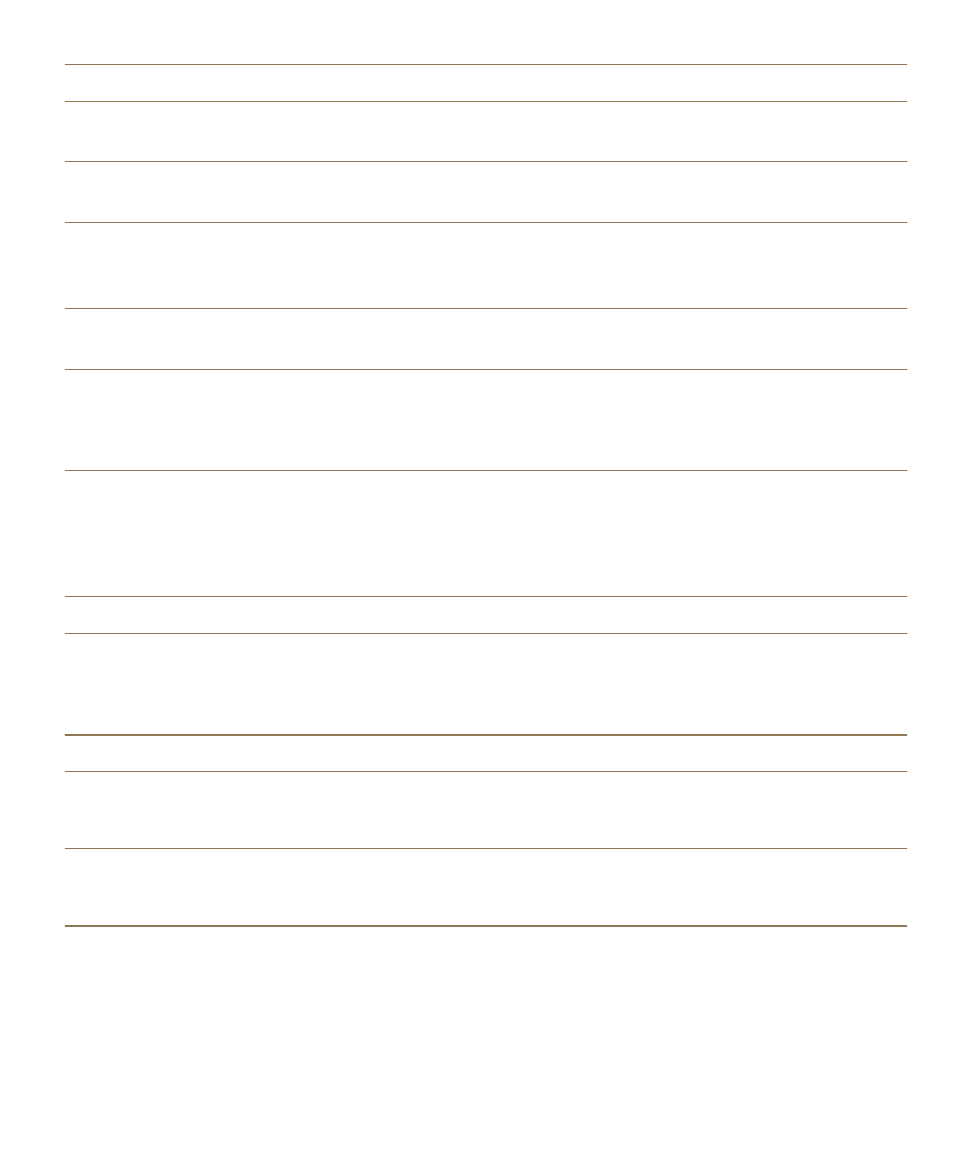
งาน
วิธีการ
ไปที่ดานบนสุดหรือเริ่มตนของหนา รายการ สวน ฟลดขอความตัวอักษร หรือพื้นที่แสดง
ปดขึ้นและคางไวดวยสองนิ้วเพื่อไปที่ดานบนสุดของหนา รายการ หรือสวน หรือเริ่มตนของ
ฟลดขอความตัวอักษร การดำเนินการนี้จะตั้งคาจุดที่เกี่ยวของใหม
ไปที่ดานลางสุดหรือสวนทายของหนา รายการ สวน ฟลดขอความตัวอักษร หรือพื้นที่แสดง ปดลงและคางไวดวยสองนิ้วเพื่อไปที่ดานลางสุดของหนา รายการ หรือสวน หรือสวนทาย
ของฟลดขอความตัวอักษร การดำเนินการนี้จะตั้งคาจุดที่เกี่ยวของใหม
เขาไปยังโหมดการนำทางขอความตัวอักษร
แตะเพื่อทำใหฟลดขอความตัวอักษรเปนจุดที่เกี่ยวของ แตะสองครั้งโดยใชสองนิ้วเพื่อเขาไปยัง
โหมดการนำทางขอความตัวอักษร จะมีการวางเคอรเซอรไวที่สวนเริ่มตนของฟลดขอความ
ตัวอักษร
เปลี่ยนคาสไลเดอร
ดวยจุดที่เกี่ยวของบนแถบเลื่อน ใหปดขึ้นโดยใชนิ้วเดียวเพื่อเพิ่มคาแถบเลื่อน ปดลงโดยใชนิ้ว
เดียวเพื่อลดคาสไลเดอร
ยายไปยังสวนขอความตัวอักษรหรือเนื้อหาเว็บกอนหนาหรือถัดไป
สวนขอความตัวอักษรสามารถเปนตัวอักขระ คำ บรรทัด ประโยค หรือยอหนา สวนเนื้อหา
เว็บสามารถเปนสวนหัวหรือลิงค
ปดไปทางซายโดยใชนิ้วเดียวเพื่อไปยังสวนขอความตัวอักษรหรือเนื้อหาเว็บกอนหนาในโหมด
การนำทางขอความตัวอักษร ปดไปทางขวาโดยใชนิ้วเดียวเพื่อไปยังสวนขอความตัวอักษร
หรือเนื้อหาเว็บถัดไป
ตั้งคาขนาดสำหรับกลุมขอความตัวอักษร
กลุมขอความตัวอักษรสามารถเปนตัวอักขระ คำ บรรทัด ประโยค ยอหนา หรือสวนหัว หรือ
ลิงคบนเว็บเพจ จะมีการใชขนาดของกลุมขอความตัวอักษรเพื่อระบุวา จะตองขามไปขางหนา
หรือยอนกลับมากเพียงใดในเอกสาร เนื้อหาเว็บ หรือขอความตัวอักษรอื่นๆ
ปดขึ้นโดยใชนิ้วเดียว ในขณะที่อยูในโหมดการนำทางขอความตัวอักษรเพื่อเพิ่มขนาด ปดลงโดย
ใชนิ้วเดียว ในขณะที่อยูในเนื้อหา เพื่อลดขนาด
ยายไปทางซาย ขวา ขึ้น หรือลง
ปดไปทางซาย ขวา ขึ้น หรือลง โดยใชสามนิ้ว
หยุดการอานจาก BlackBerry Screen Reader
ปดลง และไปทางซายโดยใชนิ้วเดียว
เมื่อ BlackBerry Screen Reader อานหนาขอความตัวอักษร จุดที่
เกี่ยวของจะยังคงเปนรายการอานลาสุด เพื่อคุณสามารถอานใหมจากตำแหนงที่คุณหยุด
ดำเนินการแอปพลิเคชันโดยดีฟอลต
แตะสองครั้งโดยใชสองนิ้ว
อานเวลาและวันที่
หมายเหตุ: คุณสามารถใชวิธีการนี้บนหนาจอใดๆ แมเมื่อไมมีการแสดงแถบสถานะ..
ปดลงอยางรวดเร็ว และจากนั้นเลื่อนขึ้นโดยใชนิ้วเดียว
อานขอมูลแถบสถานะ (รวมแบตเตอรี่และการเชื่อมตอเครือขาย)
หมายเหตุ: คุณสามารถใชวิธีการนี้บนหนาจอใดๆ แมเมื่อไมมีการแสดงแถบสถานะ..
ปดขึ้นอยางรวดเร็ว และจากนั้นเลื่อนลงโดยใชนิ้วเดียว
การตั้งคา
คูมือผูใช
158
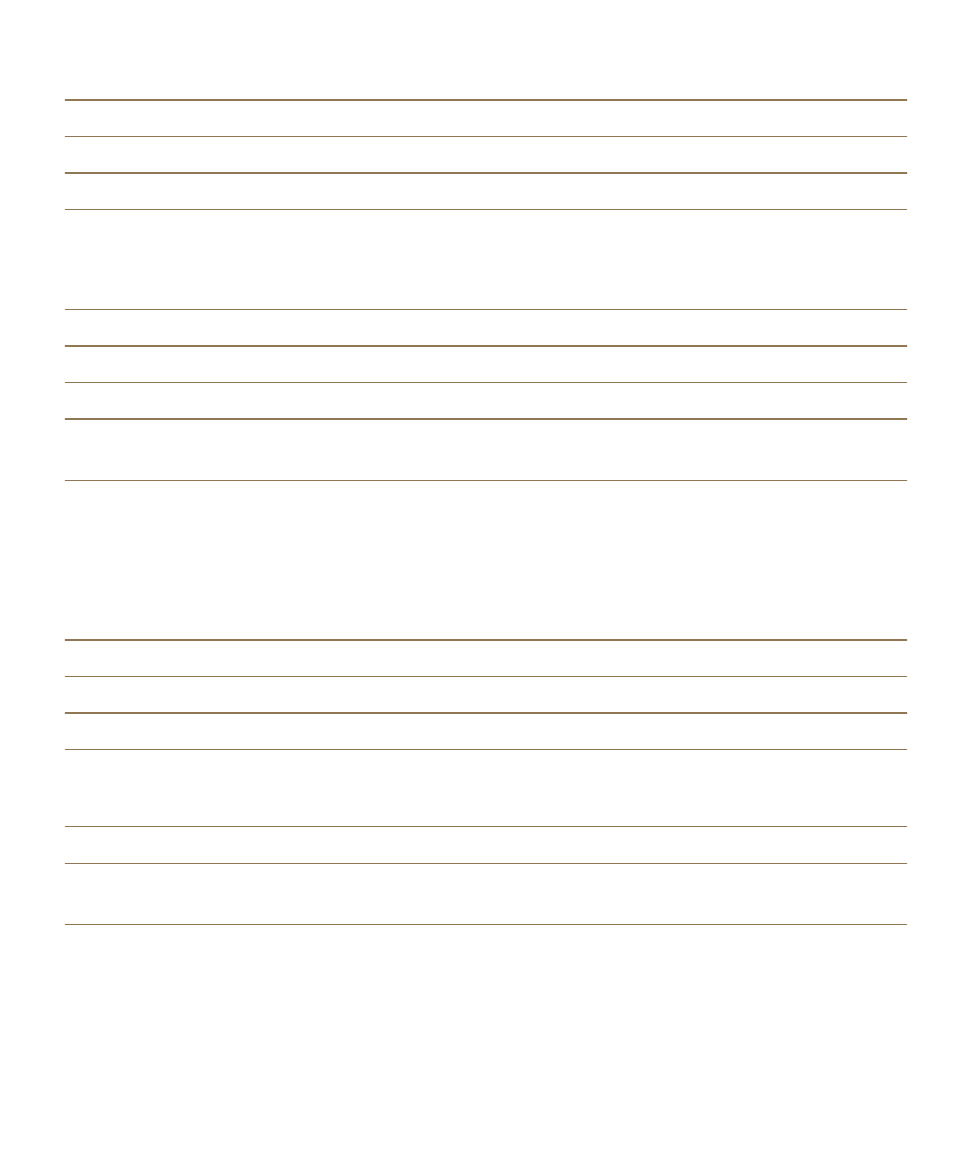
วิธีการสำหรับ ปฏิทิน BlackBerry
งาน
วิธีการ
ยายไปยังวัน สัปดาห หรือเดือนถัดไป
ปดไปทางขวาโดยใชสามนิ้ว
ยายไปยังวัน สัปดาห หรือเดือนกอนหนา
ปดไปทางซายโดยใชสามนิ้ว
วิธีการสำหรับหนาจอหลัก
งาน
วิธีการ
ยอแอปพลิเคชันใหเล็กลงและแสดงแอปพลิเคชันที่คุณยอขนาดลง
ปดขึ้นจากดานลาง วิธีการนี้จะเหมือนกับวิธีการที่ใชในแอปพลิเคชันอื่น
ปดแอปพลิเคชันที่คุณยอขนาดลง
แตะสองครั้งโดยใชสองนิ้วบนจุดที่เกี่ยวของบนหนาจอที่มีการยอขนาดลง
ลบแอปพลิเคชัน
แตะโดยใชนิ้วเดียวคางไว จากนั้น เลื่อนนิ้วไปยังแอปพลิเคชัน จะมีการตั้งคาจุดที่เกี่ยวของไวใต
นิ้วของคุณ จากนั้น แตะสองครั้งโดยใชสองนิ้วเพื่อลบแอปพลิเคชัน
วิธีการปอนขอความตัวอักษรและแกไข
เมื่อคุณเลือกขอความตัวอักษรเพื่อตัด คัดลอก หรือลบ ขนาดของบล็อกขอความตัวอักษรจะขึ้นอยูกับขนาดของกลุมขอความตัวอักษรที่คุณกำหนดเลือกไว กลุมขอความตัวอักษรสามารถ
เปนตัวอักษร คำ บรรทัด ประโยค หรือยอหนา หรือสวนหัว หรือลิงคของเว็บเพจ
งาน
วิธีการ
สลับโครงราง แปนพิมพ BlackBerry
ดวยจุดที่เกี่ยวของบน แปนพิมพ BlackBerry ใหปดลงโดยใชนิ้วเดียว
ยอมรับคำจากการคาดเดา
ปดขี้นโดยใชนิ้วเดียว
เลือกขอความตัวอักษร
แตะสองครั้งโดยใชนิ้วเดียวและคางไว
วิธีการนี้เปนการเลือกกลุมขอความตัวอักษร และรวมถึงตำแหนงเคอรเซอร
ลางการเลือกขอความตัวอักษร
เมื่อคุณมีการเลือกขอความตัวอัการ ใหแตะสองครั้งโดยใชนิ้วเดียวและคางไว
ขยายการเลือกขอความตัวอักษร
เมื่อคุณมีการเลือกขอความตัวอักษร ใหปดจากซายไปขวา เพื่อเพิ่มการเลือกกลุมขอความตัว
อักษรทีละกลุม
ลดการเลือกขอความตัวอักษร
เมื่อคุณมีการเลือกขอความตัวอักษร ใหปดจากขวาไปซาย เพื่อลดการเลือกกลุมขอความตัว
อักษรทีละกลุม
การตั้งคา
คูมือผูใช
159
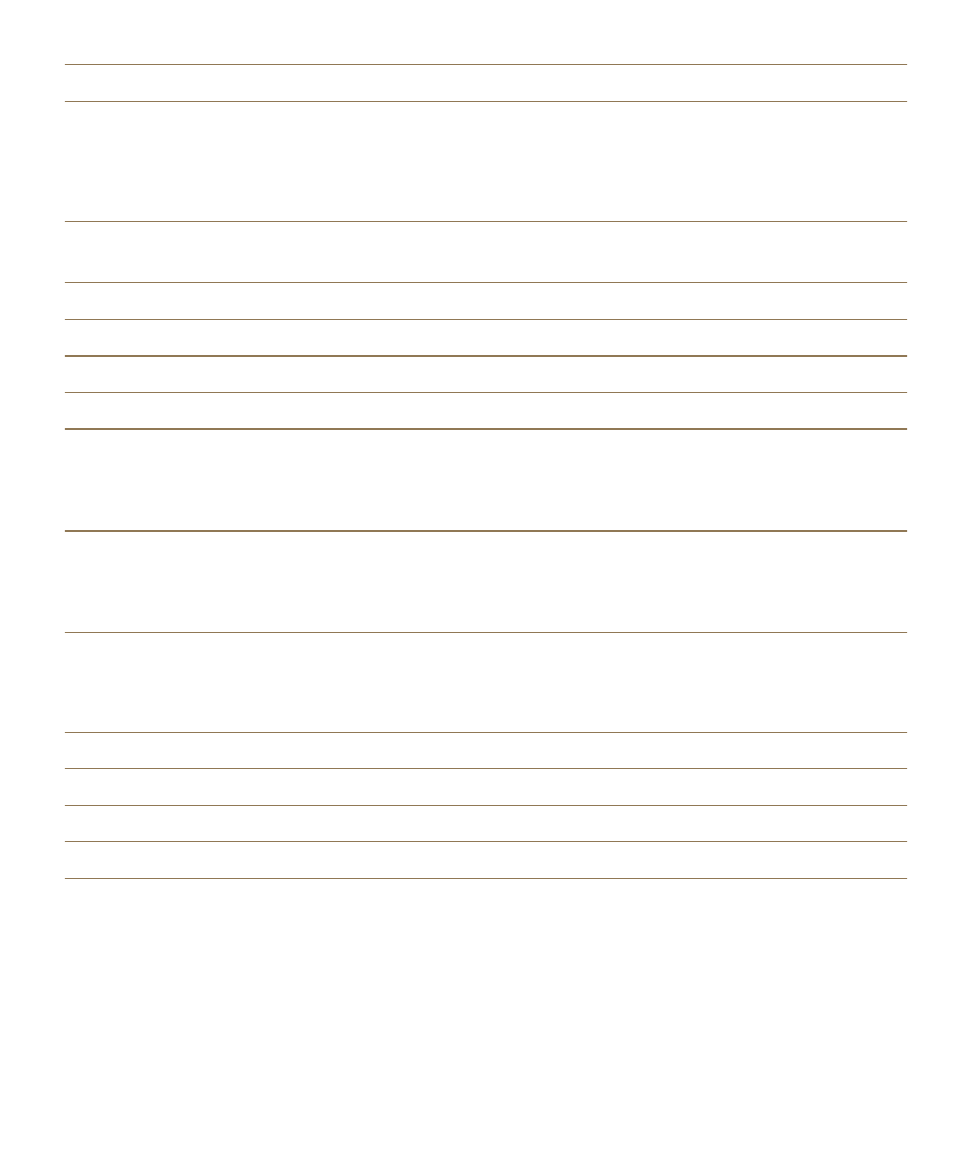
งาน
วิธีการ
หากไมมีการเลือกขอความตัวอักษร เมื่อคุณปดเพื่อลดการเลือก การเลือกจะขยายไปทิศทาง
ตรงกันขาม ตัวอยางเชน หากคุณไปถึงจุดเริ่มตนของขอความตัวอักษรที่เลือกไว จะมีการ
กำหนดคาการเลือกใหมเปนกลุมขอความตัวอักษรที่ขยายไปทางซาย หากคุณไปถึงจุดสิ้นสุด
ของขอความที่เลือกไว การเลือกใหมจะอยูเลยจากจุดสิ้นสุดกอนหนา
เปลี่ยนขนาดของกลุมขอความตัวอักษร
ปดขึ้นโดยใชนิ้วเดียว ในขณะที่อยูในเนื้อหา เพื่อขยายขนาด ปดลงโดยใชนิ้วเดียว ในขณะที่อยูใน
เนื้อหา เพื่อลดขนาด
ลบบล็อกขอความตัวอักษร (สำหรับภาษาที่อานจากซายไปขวา)
ปดจากขวาไปซายโดยใชสองนิ้ว
ลบบล็อกขอความตัวอักษร (สำหรับภาษาที่อานจากขวาไปซาย)
ปดจากซายไปขวาโดยใชสองนิ้ว
ตัดบล็อกขอความตัวอักษร
ปดไปทางซาย และจากนั้น ไปทางขวา โดยใชสองนิ้ว
คัดลอกบล็อกขอความตัวอักษร
ปดไปทางขวา และจากนั้น ไปทางซาย โดยใชสองนิ้ว
วางบล็อกขอความตัวอักษร
หลังจากที่คุณคัดลอกหรือตัดขอความตัวอักษร ใหปดลง และจากนั้น ปดขึ้นโดยใชสองนิ้ว
เมื่อคุณวางขอความตัวอักษรเปนที่สำเร็จแลว BlackBerry Screen
Reader จะอานเนื้อหาที่คุณแทรกเขาไว
ซอนแปนพิมพแบบหนาจอสัมผัส
หมายเหตุ: วิธีการนี้จะเหมาะสมเฉพาะสำหรับอุปกรณระบบสัมผัสเต็มรูปแบบเทานั้นThis
gesture is only applicable to all-touch devices.
เมื่อสามารถมองเห็นแปนพิมพ ใหตั้งคาจุดที่เกี่ยวของไวที่ space bar จากนั้น แตะสอง
ครั้งคางไวโดยใชนิ้วเดียว
วิธีการสำหรับแอปพลิเคชันโทรศัพท
งาน
วิธีการ
รับสาย
แตะสองครั้งโดยใชสองนิ้วบนหนาจอแสดงสายโทรเขา
ปฏิเสธรับสาย
แตะสองครั้งโดยใชสองนิ้วและคางไวบนหนาจอแสดงสายโทรเขา
สิ้นสุดการโทร
แตะสองครั้งโดยใชสองนิ้วและคางไวที่บริเวณใดๆ บนหนาจอ
การตั้งคา
คูมือผูใช
160
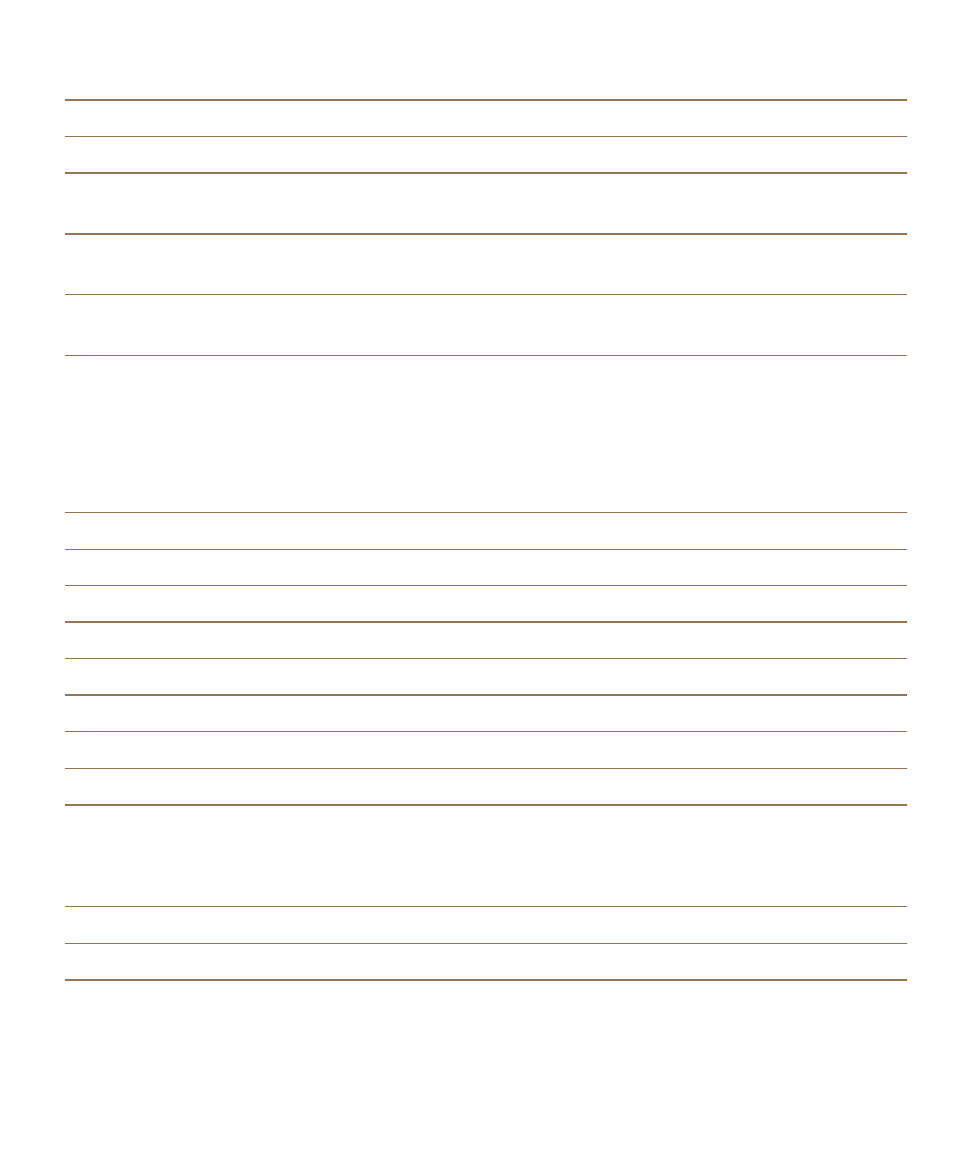
วิธีการสำหรับ BlackBerry Hub
งาน
วิธีการ
เปดการแจงเตือนหรือขอความ
แตะสองครั้งโดยใชนิ้วเดียว
เปด BlackBerry Hub การดำเนินการแบบทันที เพื่อแสดงการแจงเตือนสายโทรเขา
อยางรวดเร็ว
แตะสองครั้งโดยใชสองนิ้ว
ขยายโฟลเดอรอีเมล
แตะสามครั้งโดยใชนิ้วเดียว ในโหมดการคนหา ใหแตะโดยใชนิ้วเดียวคางไว และแตะสองครั้งโดยใช
สองนิ้ว
ยุบโฟลเดอรอีเมล
แตะสามครั้งโดยใชนิ้วเดียว ในโหมดการคนหา ใหแตะโดยใชนิ้วเดียวคางไว และแตะสองครั้งโดยใช
สองนิ้ว